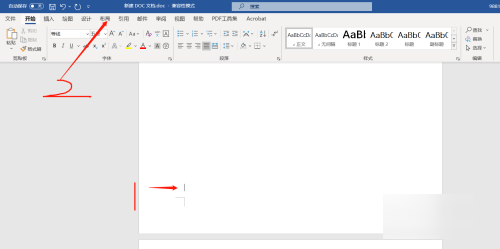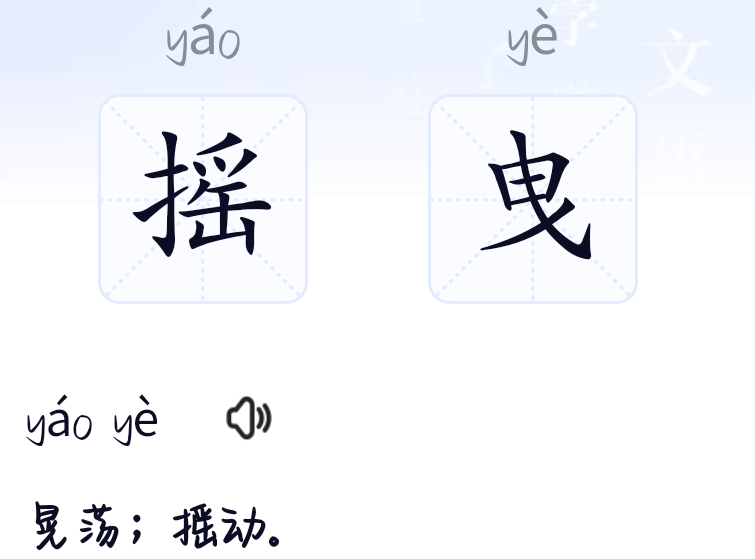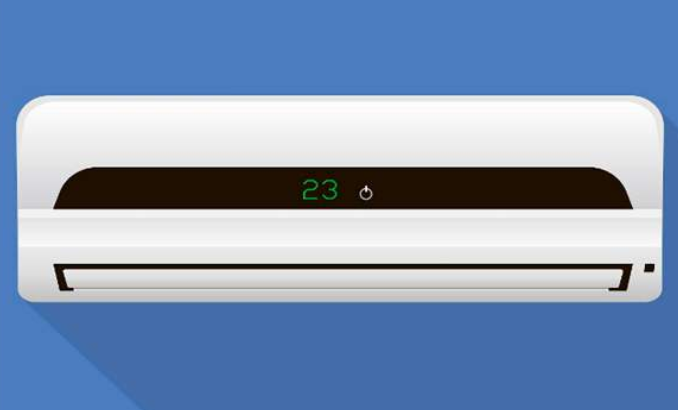1) 需要设置奇数页和偶数页时 在页面设置的版式设置中选择技术页和偶数页不同。
2) 在奇数页 页面上单击激活后,桥配在页眉页脚设置中设置其奇数页页眉文字和页脚
3) 同上,设置偶数页页面文字
4) 要是偶数页的每页需要设置不同的页眉,可从偶数页的第二页开始,激活此页,选择 插入-分隔符-连续 ,然后双击,激活页眉,在页眉的工具栏上单击 “同前”按钮,然锋消扮后就可输入自己需要的页眉,确定关闭就可。
5) 在自己需要的页面上重复4)就可以设置自己需要的页眉。
换句话说,就是从你要想开始的页面选择选择 插入-分隔符-连续 ,然后双击,激活页眉,在页眉的工具栏上单击 “同前”按钮,然后就可输入自己需要的页眉,确定关闭就可。
我也是刚刚试验出来的,都是毕设给折腾的 要这样设置步骤太多了:
1、菜单栏——文件——页面设置——版式——页眉和页脚:奇偶页不同(打勾)。
2、菜单栏——视图——页眉和页脚——(出现“页眉和页脚”工具栏)——在奇数页(第一页)页眉输入内容,下面的第三、五、七等页就默认相同了。
3、在第二页页眉输入你要的内容,关闭“页眉和页脚”工具栏。
4、光标置于第四页页首:菜单栏——插入——分隔符——分节符类型——连续。
5、打开“页眉和页脚”工具栏——光标置于第银灶四页页眉,点“链接到前一个”(按钮是“两个平行页”):页面右上角的“与上一节相同”消失。
6、在页眉里输入不同内容的页眉,关闭“页眉和页脚”工具栏。
7、下面偶数页还要不同页眉的,按上面方法重复操作。
标签:页眉,页脚